Met behulp van de intelligent auto modus kunt u opnemen zonder zich al te veel zorgen te maken over de instellingen. Instellingen zoals belichting en focus worden automatisch aangepast aan de opnamecondities.
-

- Opnemen
-
Video’s opnemen in automatische stand
Video’s opnemen in automatische stand
In het geval dat u een specifieke opname maakt van bijvoorbeeld een persoon enz., dan wordt het overeenkomstige pictogram weergegeven op het scherm.
Voordat u een belangrijke scène opneemt, kunt u het best eerst een proefopname maken.
Aanwijzingen voor video-opname
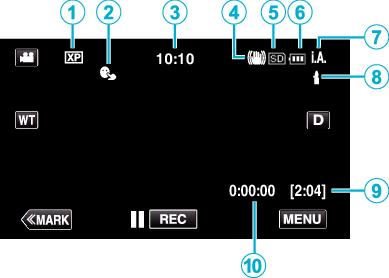
Pictogram weergeven |
Beschrijving |
|
|---|---|---|
|
|
Videokwaliteit |
Geeft het pictogram van de ”VIDEOKWALITEIT” instelling weer als deze is geselecteerd in het opnamemenu. |
|
|
PRIORIT. AANR. AE/AF |
Geeft de instelling weer van ”PRIORIT. AANR. AE/AF”. |
|
|
Tijd |
Geeft de huidige tijd weer. |
|
|
Beeldstabilisator |
Geeft de instelling van de beeldstabilisator weer. |
|
|
Opnamemedium |
Geeft het pictogram weer van het medium waarop de video’s worden opgenomen. |
|
|
Accu-indicatie |
Geeft het geschatte resterende vermogen van de accu weer tijdens het gebruik. |
|
|
Opnamestand |
De huidige opnamemodus wordt weergegeven. |
|
|
Scènes van Intelligent Auto instellen |
Geeft scènes weer die automatisch gedetecteerd zijn in de Intelligent Auto-functie. Er worden mogelijk meerdere scènes gedetecteerd. |
|
|
Resterende opnametijd |
Geeft de resterende tijd weer voor de video-opname. |
|
|
Scène-teller |
Geeft de verstreken tijd weer van de video die wordt opgenomen. |
Scènes van Intelligent Auto
Pictogram weergeven |
Beschrijving |
|---|---|
|
|
Legt de huid prachtig vast. |
|
|
Zorgt ervoor dat men op natuurlijke wijze wordt vastgelegd. |
|
|
Neem een groep mensen op met de meest geschikte instellingen. |
|
|
Neem het glimlachende gezicht duidelijk op. |
|
|
Neemt op wanneer gericht op een voorwerp nabij. |
|
|
Focust op lange afstand en legt een scherp beeld vast met levendige kleuren. |
|
|
Neemt op in donkere ruimten met minimale ruis in het algehele beeld. |
|
|
Neemt nachtscènes accuraat op met minimale ruis in het algehele beeld. |
|
|
Voorkomt dat kleuren vervagen, zelfs indien opgenomen in een heldere omgeving, zoals een sneeuwveld en stranden. |
|
|
Voorkomt dat kleuren vervagen wanneer een onderwerp wordt opgenomen in een spotlight. |
|
|
Geeft de groene kleur van bomen helder weer. |
|
|
Legt de kleuren van de zonsopgang of-ondergang op natuurlijke wijze vast. |
|
|
Regelt de instellingen zo dat het onderwerp niet te donker wordt weergegeven omwille van het tegenlicht. |
|
|
Neemt op terwijl de helderheid van de kleuren worden beklemtoond. |
|
|
Geeft de natuurlijke kleuren buiten overdag weer. |
|
|
Geeft de natuurlijke kleuren binnen weer bij een verlichting met koude kleuren. |
|
|
Geeft de natuurlijke kleuren binnen weer bij een verlichting met warme kleuren. |
|
|
Selecteert de meest geschikte instellingen voor handbediende opnamen. |
|
|
Selecteert de meest geschikte instellingen voor opnamen met een statief. |
OPMERKING
Scènes kunnen in overeenstemming met de opnamecondities worden gedetecteerd, en ze kunnen automatisch worden aangepast in de Intelligent Auto-modus.
Afhankelijk van de opname-omstandigheden kunnen meerdere scènes worden gedetecteerd.
Sommige functies werken mogelijk niet goed, afhankelijk van de opnamecondities.
Bedieningsknoppen voor video-opname
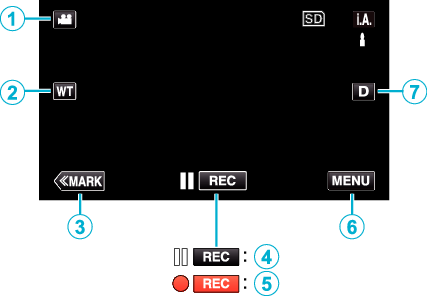
Bedieningsknoppen |
Beschrijving |
|
|---|---|---|
|
|
Video/stilstaand beeld-stand |
Schakelt tussen de video- en stilstaand beeld-stand. |
|
|
T/W Geheugenzoom |
Sla de zoompositie op om ze terug op te roepen bij het aanraken van een knop. |
|
|
MARK |
Schakelt naar de markeermodus, waarmee u verschillende markeringen kunt invoegen tijdens de opname. |
|
Start van opname |
Werkt als de START/STOP knop. |
|
|
MENU |
Geeft de verschillende menu’s van de video-opname weer. |
|
|
Knop Scherm |
Verandert het scherm tussen volledig ( Gewoon scherm: sommige schermen verdwijnen na ongeveer 3 seconden. Volledig scherm: alles wordt weergegeven. De knop scherm verandert van Als de voeding is uitgeschakeld, wordt de volledige weergave ( |
Handige instellingen voor het opnemen
Wanneer ”SNELLE HERSTART” ingesteld is op ”AAN”, kan de opname onmiddellijk gestart worden na het indrukken van de aan/uit-knop, als de stroom binnen de 5 minuten uitgeschakeld is.
Als ”AUTOM. UITSCHAKELEN” is ingesteld op ”AAN”, wordt dit apparaat als het gedurende 5 minuten niet is gebruikt automatisch uitgeschakeld om energie te besparen.
Als ”PRIORIT. AANR. AE/AF” is ingesteld als ”GEZICHTSTRACERING”, zal deze eenheid gezichten detecteren en automatisch haar helderheid aanpassen en zich zo richten dat het de gezichten helderder opneemt..
Wanneer ”DATUM/TIJD OPNAME” wordt gebruikt, kunnen de datum en tijd samen worden opgenomen met de video.
LET OP
Stel de lens niet bloot aan direct zonlicht.
Gebruik dit apparaat niet in regen of sneeuw, of op plaatsen met een hoge vochtigheid zoals een badkamer.
Gebruik dit apparaat niet op plaatsen die onderhevig zijn aan overmatige vochtigheid of hoeveelheden stof, of plaatsen die direct zijn blootgesteld aan stoom of rook.
De stroom kan worden uitgeschakeld om het circuit te beschermen als de temperatuur van het apparaat te hoog stijgt.
Als dit toegangslampje aan is, mogen het accupack, de lichtnetadapter of de SD-kaart niet worden verwijderd. De opgenomen gegevens kunnen onleesbaar worden.
Deze eenheid is een apparaat dat door een microcomputer wordt bediend. Elektrostatische lading, externe ruis en onderbrekingen (van een TV, een radio, etc.) kunnen voorkomen dat het juist werkt. In een dergelijk geval schakelt u het stroom uit en verwijdert u de AC adapter en de accu. De eenheid zal worden gerest.
Disclaimer
- Wij kunnen niet verantwoordelijk gesteld worden voor het verlies van opgenomen inhoud wanneer de opname van video’s/audio niet gebruikt kan worden omwille van storingen in dit toestel, geleverde onderdelen of de SD-kaart.
- Opgenomen inhoud (gegevens) kan als hij eenmaal gewist is niet hersteld worden, met inbegrip van gegevens die verloren worden door defecten van het toestel. U bent hiervoor gewaarschuwd.
- JVC kan niet verantwoordelijk worden gesteld voor verloren gegevens.
- Met het oog op een verbetering van de kwaliteit wordt het defecte opnamemedium onderworpen aan een analyse. Daarom wordt het mogelijk niet teruggestuurd.
OPMERKING
Controleer de resterende opnametijd op het medium voor u begint te filmen. Verplaats (kopieer) de gegevens naar een computer of een disk als er niet voldoende ruimte is.
Als er vele bestanden op het medium staan, kan het even duren voor ze worden weergegeven op het afspeelscherm. Wacht een tijdje zolang het statuslampje knippert, want dit wijst op een normale werking.
Vergeet niet kopieën te maken na het opnemen!
Het opnemen stopt automatisch, omdat 12 uur of meer continu opnemen niet mogelijk is volgens de specificaties.
(het kan even duren voor de opname opnieuw wordt opgestart.)
Bij lange opnamen wordt het bestand in twee of meer bestanden opgedeeld als het groter is dan 4 GB.
U kunt dit apparaat verbinden met de lichtnetadapter om vele uren binnenshuis op te nemen.
Afhankelijk van het onderwerp en de opnamecondities wordt de opname mogelijk niet goed gemaakt, zelfs niet in de Intelligent Auto-modus.
Afhankelijk van de opnamecondities kunnen de vier hoeken van het scherm donker lijken, maar dit is geen storing. Wijzig in dit geval de opnamecondities door de zoomhendel te verplaatsen enz.

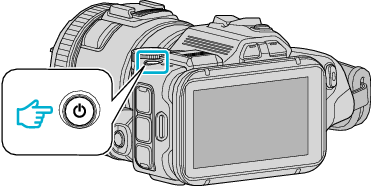
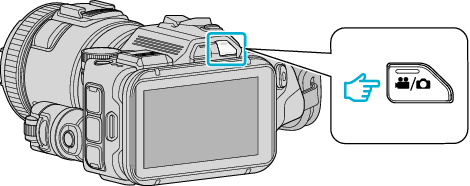


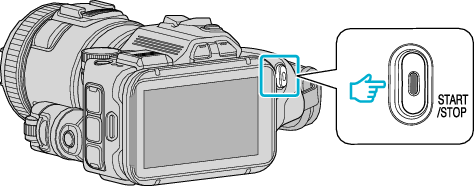
 knop om van beeldscherm te veranderen.
knop om van beeldscherm te veranderen.











 ) en gewoon (
) en gewoon (